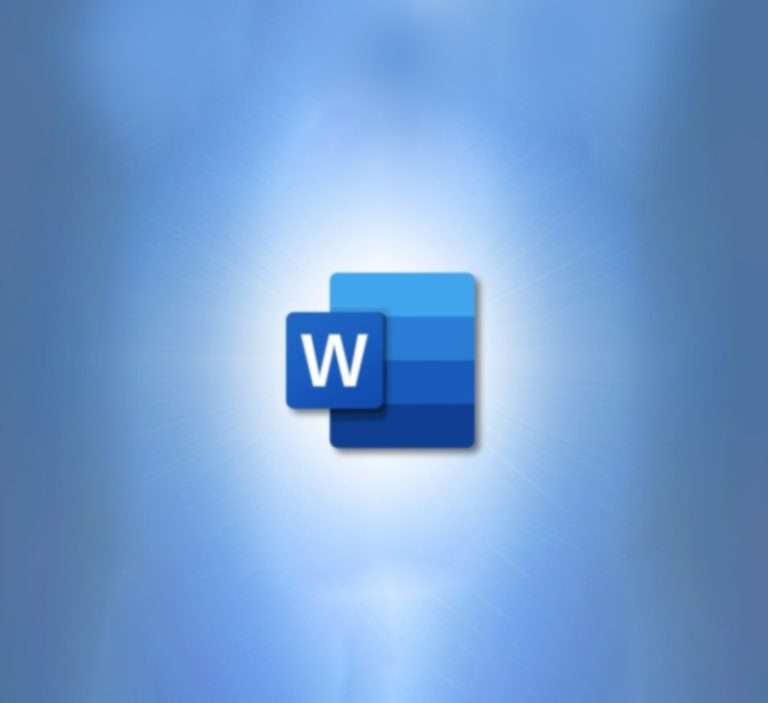یکی از امکانات کاربردی نرمافزار ورد، قابلیت تغییر پسزمینه اسناد است. این ویژگی به شما کمک میکند ظاهر جذابتر و منحصربهفردتری به مدارک خود ببخشید. در این مطلب، نحوه اضافه کردن تصویر یا رنگ به پسزمینه و انجام تنظیمات مرتبط را مرحلهبهمرحله آموزش خواهیم داد.
چرا تغییر پسزمینه در ورد اهمیت دارد؟
اضافه کردن بکگراند به سند، جلوه بصری محتوا را ارتقا میدهد و آن را حرفهایتر و چشمنوازتر میکند. این قابلیت بهویژه در طراحی بروشورها، رزومهها و اسناد تبلیغاتی اهمیت ویژهای دارد. با انتخاب رنگ یا تصویر مناسب برای پسزمینه، میتوانید اسنادی متفاوت و تأثیرگذار بسازید.
1.روش های ایجاد بک گراند در ورد
برای استفاده از رنگ در بک گراند ورد:
- از منوی Design در نوار ابزار ورد، روی گزینهی Page Color کلیک کنید.
- رنگ مورد نظر خود را برای پسزمینهی سند انتخاب کنید.
همچنین میتوانید در بخش Page Color، با استفاده از گزینهی Fill Effects که شامل تنظیمات پیشرفتهای برای رنگها، گرادیانها (Gradient)، الگوها (Pattern)، بافتها (Texture) و تصاویر (Picture) است، زیبایی پسزمینهی صفحهتان را با افکتهای متنوع و قابل سفارشیسازی افزایش دهید.
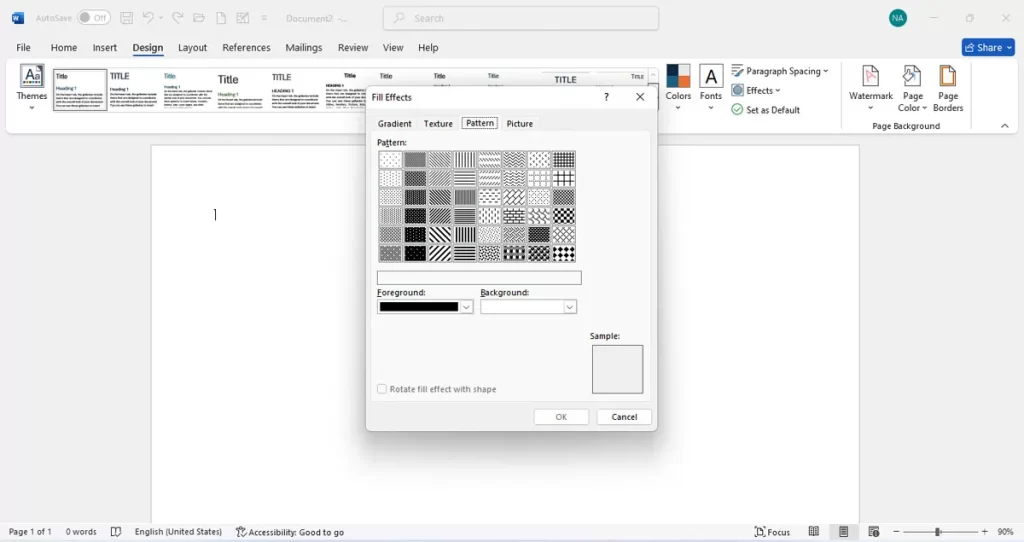
۲- قرار دادن عکس در بک گراند ورد
برای گذاشتن عکس بک گراند در ورد مراحل زیر را پیش ببرید:
- به تب Design بروید.
- روی گزینهی Watermark کلیک و سپس Custom Watermark را انتخاب کنید.
- در پنجرهی باز شده، گزینهی Picture watermark را فعال کنید و دکمهی Select Picture را فشار دهید.
- عکس مورد نظر خود را انتخاب کنید و سپس تنظیمات شفافیت (Washout) یا اندازه (Scale) را اعمال کنید. با فعالکردن گزینهی Washout، تصویر کمرنگ و محو میشود تا متن روی آن بهتر خوانده شود. گزینهی Scale به شما اجازه میدهد تا اندازهی تصویر پسزمینه را تنظیم کنید؛ بنابراین به شکل مناسبی درون سند قرار میگیرد.
۳- قرار دادن متن در بک گراند ورد
Text Watermark به شما امکان میدهد متنی را به صورت کمرنگ و شفاف در پسزمینهی سند خود قرار دهید. این ویژگی معمولاً برای مشخصکردن وضعیت سند (مانند پیشنویس یا محرمانه) یا افزودن برند تجاری به اسناد رسمی استفاده میشود.
- به تب Design بروید.
- روی گزینهی Watermark کلیک کنید.
- از منوی بازشده، گزینهی Custom Watermark را انتخاب کنید.
- در پنجرهی ظاهرشده، گزینهی Text watermark را انتخاب کنید.
- متن مورد نظر را در قسمت Text بنویسید.
- فونت، رنگ، اندازه و حالت قرارگیری (Diagonal یا Horizontal) را تنظیم کنید.
- روی OK کلیک کنید تا واترمارک اعمال شود.
نکته های مهم در گذاشتن بک گراند در ورد
- برای اسناد رسمی، از رنگها یا تصاویر ملایم استفاده کنید.
- اگر از تصویر برای بک گراند استفاده میکنید، شفافیت آن را تنظیم کنید تا متن خوانا باقی بماند.
- برای تصاویر پسزمینه، از فرمتهای استاندارد تصویری مثل JPEG یا PNG استفاده کنید.
سخن پایانی
با استفاده از قابلیتهای ساده و کاربردی ورد برای افزودن پسزمینه، میتوانید اسنادی حرفهای و جذاب طراحی کنید که توجه مخاطبان را به خود جلب کند. چه برای رزومه، بروشور یا گزارشهای کاری، انتخاب یک بک گراند مناسب میتواند تأثیری چشمگیر در ارائه محتوای شما داشته باشد.
آژانس ژو، با تیمی از متخصصان خلاق، آماده است تا به شما در طراحی حرفهایترین اسناد و تولید محتوای بصری جذاب کمک کند.
- منبع خبری:زومیت

 مشاوره
مشاوره طراحی لوگو
طراحی لوگو